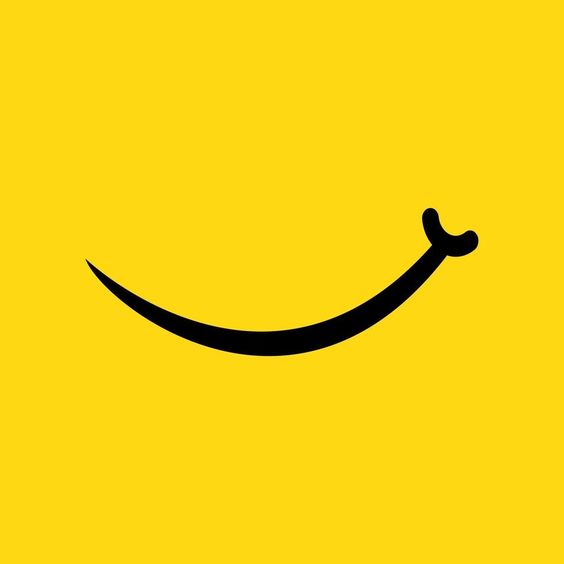| 일 | 월 | 화 | 수 | 목 | 금 | 토 |
|---|---|---|---|---|---|---|
| 1 | 2 | 3 | 4 | |||
| 5 | 6 | 7 | 8 | 9 | 10 | 11 |
| 12 | 13 | 14 | 15 | 16 | 17 | 18 |
| 19 | 20 | 21 | 22 | 23 | 24 | 25 |
| 26 | 27 | 28 | 29 | 30 | 31 |
- 자외선 차단
- 청년주택드림
- 2024 서울시 청년수당 2차
- 건강한 식단
- 트렌드
- 피부과 시술
- 가입 초대 코드
- 지속가능한 패션
- 펩타이드
- 미니멀리즘
- 반지갑
- 육아휴직
- 액세서리 관리
- ktx srt 다자녀 할인 등록
- 2024년 경기도 산후조리비
- 레이어드 스타일링
- 전기차 보조금 신청
- 콜라겐
- 최중증 발달장애인 통합돌봄
- 힙스터
- 레티놀
- 포인트 액세서리
- 천도복숭아
- 금속지갑
- 톤온톤 스타일링
- 비타민 c
- 쿠팡이츠 배달 파트너
- 동백전 교육지원포인트
- 수분 섭취
- 조팝나무
- 청년주택드림 청약통장 혜택
- 경기도 산후조리비
- 패브릭지갑
- 엘라스틴
- 미니멀 지갑
- 액세서리 종류
- 기차표 예매방법
- 부추 효능
- 맞춤형 액세서리
- 육아휴직 급여
- 피부 마사지
- 스마트지갑
- 가죽지갑
- 카드지갑
- 스타일링
- 라이프스타일
- 패션 액세서리
뷰티 라이브러리
일러스트레이터 페인트 브러쉬 도구 문제 해결 본문
페인트 브러쉬 도구 사용에 문제가 있나요? 여기 해결 방법이 있습니다!
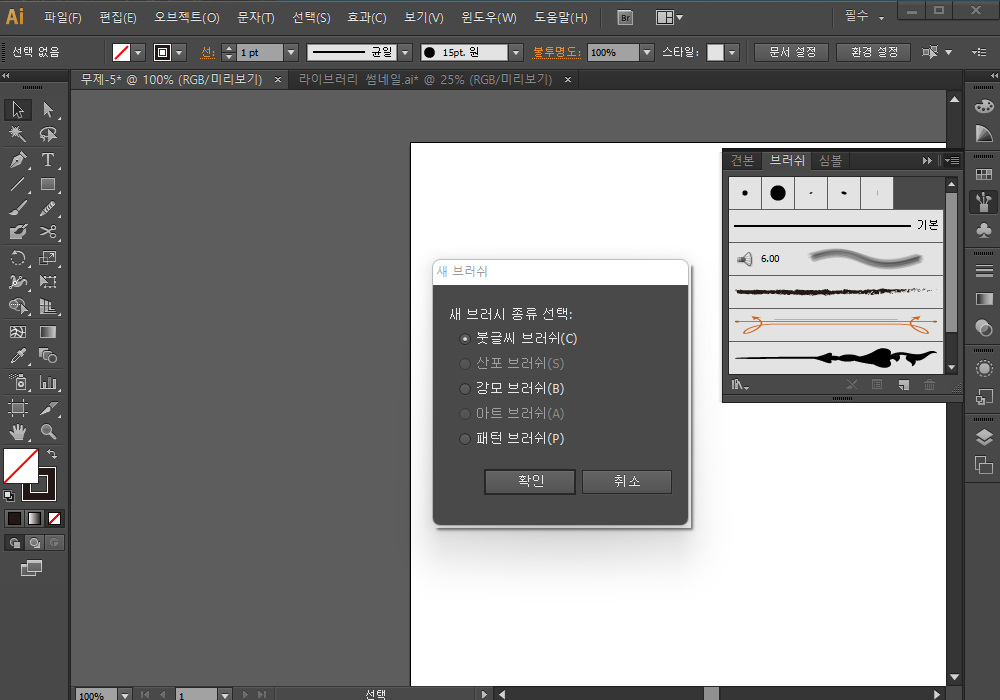
1. F5 키로 브러쉬 창 열기
일러스트레이터에서 페인트 브러쉬 도구가 작동하지 않는 경우, F5 키를 눌러 브러쉬 창을 열어보세요. 브러쉬를 삭제했거나 설정되지 않은 경우가 많기 때문에 새로운 브러쉬를 불러오거나 만들어야 할 수 있습니다.
2. 브러쉬 라이브러리 확인
브러쉬 라이브러리에 적절한 브러쉬 파일이 없다면, 새로운 브러쉬를 만들어 주세요. 대부분의 경우, 브러쉬 라이브러리에 브러쉬 파일이 이미 존재하므로 위의 방법은 예외적일 수 있습니다.



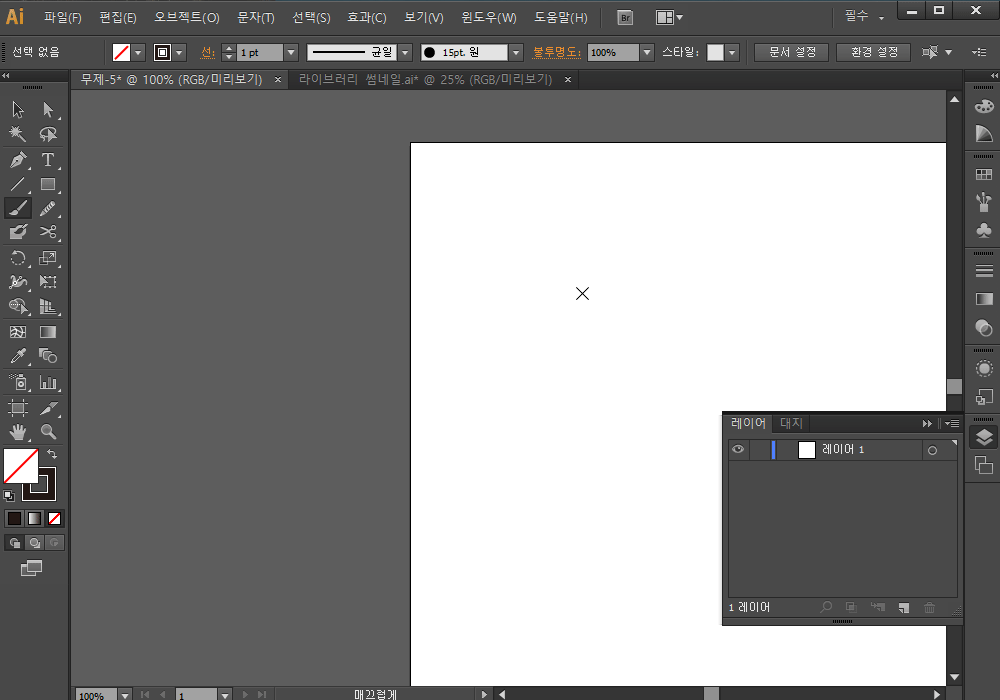
3. 램 용량 확인
실시간 브러쉬 사용 표시가 안 된다면 컴퓨터의 램이 부족한 경우가 있습니다. 컴퓨터를 재부팅하거나 램 용량을 늘려주어 해결하세요. 필요에 따라 새로운 램을 구입해야 할 수 있습니다.
4. 레이어 또는 대지 확인
페인트 브러쉬가 금지 표시를 보이면, 레이어나 대지에 문제가 있을 수 있습니다. 레이어가 잠겨있는지 확인하고, 금지 표시가 해제되었는지 확인하세요.

5. 페인트 브러쉬와 물방울 브러쉬의 차이 이해
일러스트레이터에는 페인트 브러쉬(B)와 물방울 브러쉬(Shift+B)가 있습니다. 이 둘을 혼동하지 않도록 주의하세요. 페인트 브러쉬는 패턴을 등록하여 다양한 모양을 그리는 데 사용되고, 물방울 브러쉬는 직접 그림을 그리는 데 사용됩니다.
6. 엑스 표시 해결 방법
페인트 브러쉬 모양이 엑스 표시로 보인다면 CapsLock 키를 눌러 해결하세요. 이는 브러쉬가 활성화되어 있다는 표시이며, 그림을 그릴 때 엑스 표시가 사라지게 됩니다.

7. 브러쉬 정보 활용
브러쉬를 이용하여 패스의 모양을 스타일화할 수 있습니다. 붓글씨, 산포, 아트, 패턴, 강모 등 다양한 브러쉬 유형을 활용하여 효과적인 디자인을 만들어보세요.
이제 페인트 브러쉬 도구의 문제를 쉽게 해결할 수 있습니다. 원활한 일러스트레이터 작업을 위해 위 단계들을 차례로 따라가보세요!